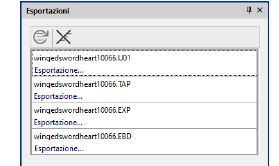Quando desideri produrre disegni con più telai come file macchina, usa la funzioneEsporta file macchina nella maniera normale. Ti si chiede di dividere il disegno in file separati per ogni intelaiatura.
1Crea o apri il disegno ad intelaiatura multipla.
2Clicca l’icona Esporta file macchina. Viene visualizzata il dialogo che consente di selezionare qualsiasi cartella.
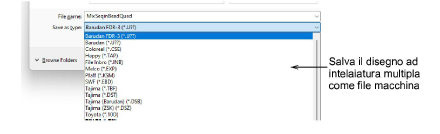
3Scegli una macchina di destinazione dal menù a tendina.
4Modifica il nome del file di esportazione in base alle esigenze e scegli una cartella di destinazione. Il sistema controlla che tutti gli oggetti ricamo siano coperti. Se non lo sono riceverai un avvertimento.
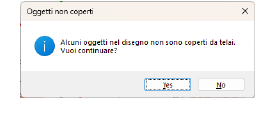
Tutte le intelaiature necessarie a cucire il disegno sono calcolate e mostrate nella finestra di dialogo Sequenza intelaiature. Le intelaiature sono denominate come file con l’estensione file prescelta. Ogni linea di divisione che potrebbe essere stata applicata viene calcolata e gli oggetti vengono divisi fra le rispettive intelaiature.
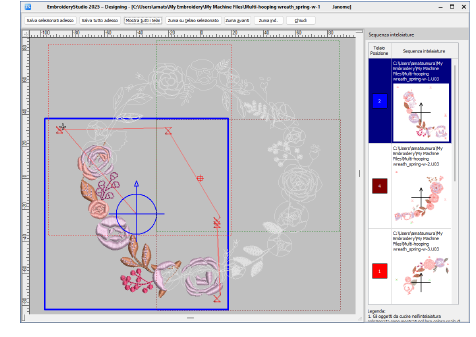
5Facoltativamente, clicca Zoom su telaio selezionato per visualizzare un primo piano di ciascuna intelaiatura. Se hai attivato i contrassegni di registrazione, potrai vederli chiaramente contrassegnati in rosso.
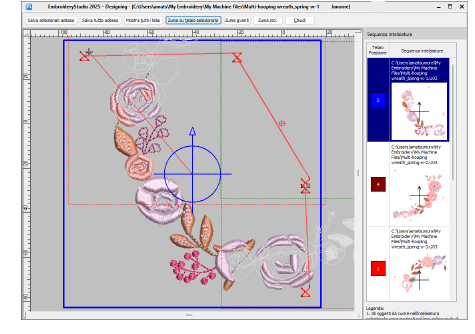
6Seleziona un’intelaiatura e clicca Salva selezioni adesso. In alternativa, clicca Salva tutto adesso per salvare tutti i file della lista. EmbroideryStudio trasferisce le intelaiature nei loro file Individuali.
7Clicca Chiudi per tornare alla modalità precedente.
Suggerimento: Clicca l’interruttore Esportazioni per aprire il docker Esportazioni. Tale funzione ti consente di visualizzare lo stato dell’esportazione della sessione corrente. La conversione in formati o file macchina precedenti viene eseguita come attività in background.